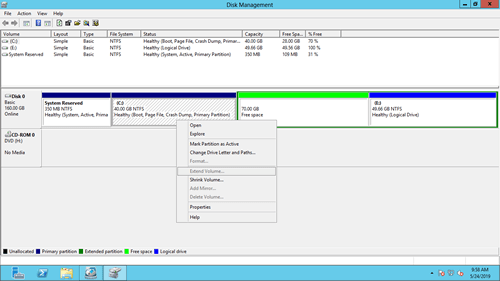多くのWindows Server 2012システムは数年間稼働しており、一般的な問題はシステムパーティション(C:)の空き容量が不足することです。このような状況では、パーティションを再作成し、バックアップから復元し、データを検証するために長い時間を費やしたい人はいません。理想的な解決策は、データを失うことなく迅速にシステムパーティションを拡張することです。Windows Server 2012でパーティションを拡張するには、ネイティブのディスク管理ツールが1つの選択肢です。ただし、多くの制限があるため、ほとんどの場合、最良の選択ではありません。より柔軟性と安全性を得るためには、ディスクパーティションソフトウェアが必要になることがよくあります。この記事では、ディスク管理と信頼性の高いパーティション分割ソフトウェアの両方を使用して、Windows Server 2012 R2でシステムパーティションを拡張する方法を説明します。
ディスク管理を使用してServer 2012でシステムボリュームを拡張する
Server 2012 R2でディスク管理を使用してシステムパーティションを拡張するには、ディスクパーティション構成が要件を満たす必要があります:システムCドライブの後ろに隣接する未割り当て領域が必要です。
高度なボリュームの縮小機能とボリュームの拡張機能がありますが、ディスク管理は他のデータボリュームを縮小してシステムパーティションを拡張することはできません。
隣接するパーティション(D:)を縮小した後、システムC:および他のデータドライブEに対してボリュームの拡張がグレー表示されていることがわかります。
これは次の理由によります:
- 「ボリュームの縮小」機能は、ドライブを左方向に縮小し、右側に未割り当て領域を作成することしかできません。
- 「ボリュームの拡張」は、未割り当て領域を左側の隣接パーティションにしか結合できません。
システムパーティションCのボリュームの拡張を有効にする唯一の方法は、隣接するパーティションDを削除することです。
- プログラムをインストールした場合や、そこから実行されているWindowsサービスがある場合は、Dを削除しないでください。
- パーティションDが論理ドライブの場合、Dを削除した後でもServer 2012ディスク管理でCドライブを拡張できません。
プライマリパーティションから削除された未割り当て領域はどの論理ドライブにも拡張できず、論理ドライブから削除された空き領域はどのプライマリパーティションにも拡張できないことを忘れないでください。
ソフトウェアなしでWindows Server 2012でシステムボリュームを拡張する方法:
- ディスク管理で隣接するドライブDを右クリックし、「ボリュームの削除」を選択します。
- C:ドライブを右クリックし、「ボリュームの拡張」を選択します。
- 次のダイアログボックスで「次へ」をクリックし、「完了」まで進みます。
パーティションを削除せずにServer 2012/2016/2019/2022でシステムパーティションを拡張するには、ディスクパーティションソフトウェアが必要です。
DまたはEを縮小してシステムパーティションを拡張する
組み込みのディスク管理ツールと比較して、NIUBI Partition Editorには次のような多くの利点があります:
- NTFSとFAT32の両方のパーティションを縮小および拡張できます。
- パーティションを縮小する際に、未割り当て領域を右側または左側のどちらにも作成できます。
- 未割り当て領域は、どちらかの隣接パーティションに1ステップで結合できます。
- 未割り当て領域は、同じディスク上の非隣接パーティションに移動して結合できます。
- データ保護テクノロジーや、パーティションのマージ、コピー、変換、ワイプ、非表示、不良セクタのスキャンなどの機能があります。
このツールでディスクパーティションを縮小および拡張した後、オペレーティングシステム、プログラム、設定、その他すべてが以前と同じ状態に保たれます。あらゆるタイプのハードウェアRAIDアレイを使用している場合や、VMware/Hyper-Vでサーバーを実行している場合でも、他の操作は必要ありません。
ダウンロード NIUBI Partition Editorをダウンロードすると、すべてのディスクパーティションとその構造、その他の情報が表示されます。ディスク0にはC、D、E、およびシステム予約済みパーティションがあります。元のC:ドライブは40GB、D:は70GBです。
Windows Server 2012 R2でシステムパーティションドライブを拡張する手順:
ステップ1: ドライブD:を右クリックし、「サイズ変更/移動」を選択し、ポップアップウィンドウで左の境界線を右方向にドラッグします。

ステップ2: システムパーティションC:を右クリックし、再度「サイズ変更/移動」を選択し、右の境界線を右方向にドラッグしてこの未割り当て領域を結合します。

NIUBI Partition Editorは仮想モードで動作するように設計されています。実際のディスクパーティションに変更を加えるには、左上の「適用」をクリックすることを忘れないでください。
隣接しないパーティション(E:)から空き領域を取得したい場合は、未割り当て領域を移動する追加の手順があります。Windows 2012サーバーで他のボリュームを縮小してシステムボリュームを拡張する方法のビデオをご覧ください:
他のディスクでシステムパーティションを拡大する
少数のサーバーでは、同じディスクに他のボリュームがないか、十分な空き領域がありません。その場合、ソフトウェアでは他の分離したディスクから領域を移動してシステムパーティションを拡大することはできません。ただし、より大きなディスクにコピーすることでシステムパーティションを拡張する方法はまだあります。ビデオの手順に従ってください:
単一のC:ドライブをコピーしてもWindowsが起動可能であることを保証できません。クローン完了後、ソースディスクを交換するか、BIOSを変更してクローンされたディスクから起動します。
他のツールよりも優れており、NIUBI Partition Editorはパーティションをより安全かつ効率的にサイズ変更するための強力なテクノロジーを提供します。
- 仮想モード:間違いを防ぐため、すべての操作はプレビュー用に保留中としてリストされます。実際のディスクパーティションは、「適用」をクリックして確認するまで変更されません。
- 任意にキャンセル:間違った操作を適用した場合でも、パーティションの損傷を心配することなく進行中のタスクをキャンセルできます。
- 1秒ロールバック:パーティションのサイズ変更中にエラーが検出された場合、ソフトウェアはサーバーを瞬時に元の状態に自動的に復元できます。
- ホットクローン:サーバーを中断することなくディスクパーティションをクローンします。変更を加える前や定期的なバックアップルーチンの一部としてシステムディスクをクローンできます。
- 高度なファイル移動アルゴリズム:パーティションのサイズ変更と移動が30%から300%高速になり、特に大量のファイルを処理する場合に時間を大幅に節約できます。